Cum să blocați actualizarea macOS Catalina
Apple pare să fi făcut un Microsoft. Noul macOS Catalina provoacă probleme multor utilizatori. Scurgerea bateriilor pare să fie în fruntea acestor probleme, dar există și faptul că Cătălina nu acceptă aplicații pe 32 de biți și există încă multe dintre ele. O mulțime de aplicații populare nu au lansat încă o versiune pe 64 de biți și, deși nu este vina Apple, este totuși posibil ca utilizatorii să rămână pe Mojave. Iată cum puteți bloca actualizarea macOS Catalina.
Blocați actualizarea macOS Catalina
Această metodă va bloca toate actualizările care sunt marcate ca o actualizare „Catalina”, însă, dacă Apple lansează actualizări pentru Mojave, le veți primi în continuare.
Deschideți aplicația Terminal și executați următoarea comandă. Vi se va solicita să introduceți parola de admin. După ce faceți, comanda va returna ce actualizări au fost blocate cu succes.
sudo / usr / sbin / softwareupdate --ignorează "macOS Catalina"

Când sunteți gata să actualizați, puteți debloca macOS Catalina rulând următoarea comandă. Va trebui din nou să introduceți parola de admin. Comanda va returna o listă de actualizări care sunt blocate și macOS Catalina nu va fi listată de această dată.
sudo / usr / sbin / softwareupdate - ignorat resetat
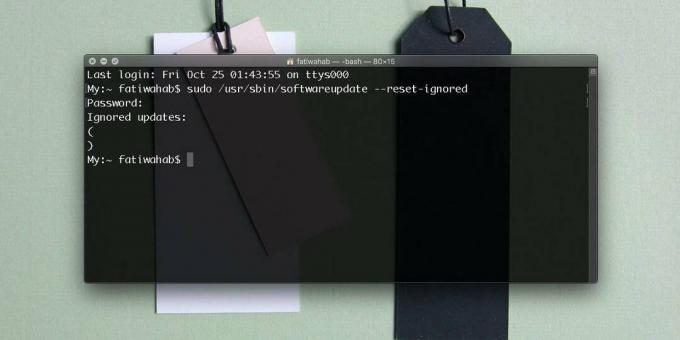
După executarea comenzii de mai sus, puteți deschide Preferințele sistemului și puteți verifica actualizările. Noua actualizare va fi detectată și o puteți instala.
Comanda va pune un bloc greu pe actualizare. Nu este greu să îl anulați, dar dacă sunteți în căutarea a ceva mai simplu, puteți pune un bloc soft la actualizările din Preferințele sistemului.
Deschideți Preferințe de sistem și faceți clic pe Actualizare software. Faceți clic pe butonul „Advanced” și în panoul care apare, puteți dezactiva câteva opțiuni care vor împiedica macOS să verifice actualizările. Dezactivați opțiunea „Verificați actualizările”, precum și opțiunea „Descărcați actualizări noi când sunt disponibile”. Puteți debifa „Instalați fișierele de date ale sistemului și actualizările de securitate”, dar nu este o idee bună. Este posibil să nu doriți cea mai mare actualizare a funcției care este Catalina, dar nu ar trebui să blocați actualizările de securitate, indiferent de situație.

Apple a lansat deja o actualizare către Catalina care abordează unele dintre problemele sale inițiale, dar utilizatorii par să se lupte în continuare cu aceasta. Urmează mai multe actualizări și, odată ce există o actualizare care se adresează problemei dvs. specifice, puteți să o actualizați la Catalina.
Există încă problema Aplicații pe 32 de biți deşi. Apple nu le va permite să revină pe macOS, așa că va trebui să țineți cont la actualizare, fie să găsiți aplicații alternative pe 64 de biți.
Căutare
Postări Recente
Personalizați comportamentul „Marcați ca citit” aplicației Mac OS X Mail cu TruePreview
Dacă ați folosit aplicația nativă de e-mail pentru Mac OS X ca clie...
Cele mai bune 10 aplicații Mac pentru anul 2014
2014 a fost un an lent pentru noi în ceea ce privește aplicațiile M...
EPic: Flickr, Picasa, 500px și iPhoto Image Viewer pentru Mac [Plătit]
Vizualizatorul implicit de imagini din Mac este destul de simplu; v...


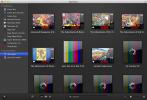
![EPic: Flickr, Picasa, 500px și iPhoto Image Viewer pentru Mac [Plătit]](/f/f3f3b200721408b2c7e5071830e9573c.jpg?width=680&height=100)